电脑任务栏怎么还原到下边 电脑任务栏如何调到下面
更新时间:2023-04-04 14:43:10作者:run
一般来说,在电脑中进入系统桌面之后,任务栏通常也是现实在最底下的,能够方便用户进行操作,今天小编给大家带来电脑任务栏怎么还原到下边,有遇到这个问题的朋友,跟着小编一起来操作吧。
解决方法:
方法一、
1、首先右键点击任务栏,在弹出的菜单栏中点击选择“任务栏设置”;
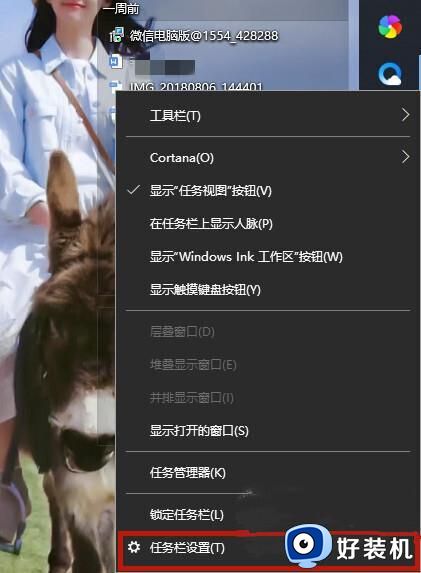
2、进入了任务栏页设置页面后,将“锁定任务栏”关闭;

3、然后展开“任务栏”按钮,选择“底部”;
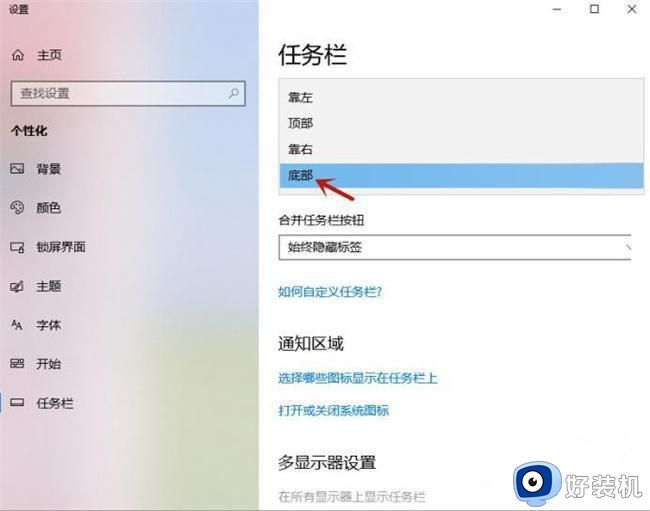
4、接着确认,然后返回电脑桌面,此时可以看到任务栏已经回到下方了。

方法二
1、将鼠标移动至任务栏空白处,然后用左键按住不放;
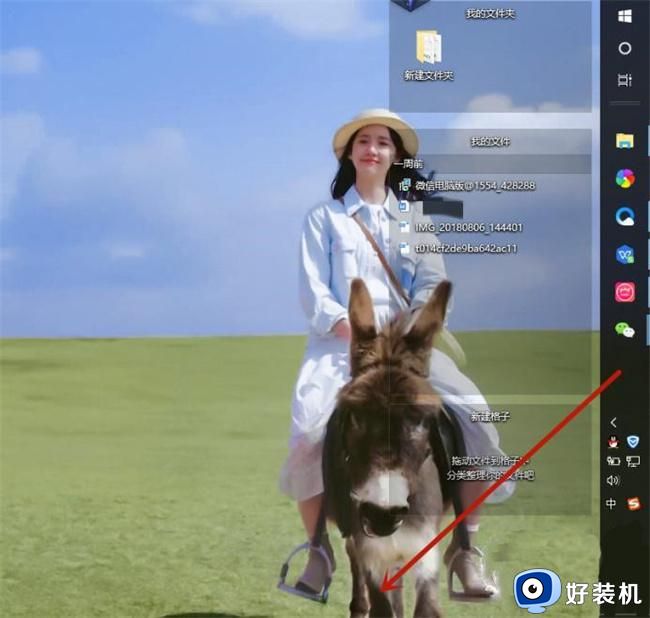
2、将鼠标拖动至电脑下方后松开鼠标,此时可以看到任务栏已经回到底部了;

以上两种方法还原任务栏后记得右键任务栏点击选择“锁定任务栏”,这样的话就不怕不小心移动任务栏了。

通过上面方法电脑任务栏就调到下面了,如果你有需要的话,可以学习上面的方法来操作吧。
- 上一篇: 电脑打游戏掉帧怎么办 电脑玩游戏掉帧严重解决方法
- 下一篇: 如何屏蔽快压广告 怎么阻止快压弹出的广告
电脑任务栏怎么还原到下边 电脑任务栏如何调到下面相关教程
- 电脑任务栏跑到右边了怎么恢复 电脑任务栏在右边怎么调到下面
- 任务栏到右侧了怎么调回来 电脑任务栏到右边了怎么还原
- 任务栏跑到右侧怎么办 怎样把任务栏从右侧调回下方
- 电脑任务栏跑到桌面右边什么原因 电脑任务栏跑到桌面右边的两种解决方法
- 笔记本下面的任务栏不见了是什么原因 笔记本下边的任务栏不见了如何找回
- 电脑下边的任务栏跑到右边了怎么恢复 怎样把任务栏从右侧调回下方位置
- 电脑底部的任务栏跑右侧了如何还原 电脑桌面下方的任务栏怎么还原
- 任务栏跑到右侧怎么办 电脑下边的任务栏跑到右边去了如何恢复
- 如何把电脑任务栏挪到右侧 电脑任务栏怎么移动到右边
- 电脑下面任务栏怎么变窄 电脑下面任务栏怎么调整宽窄
- 电脑无法播放mp4视频怎么办 电脑播放不了mp4格式视频如何解决
- 电脑文件如何彻底删除干净 电脑怎样彻底删除文件
- 电脑文件如何传到手机上面 怎么将电脑上的文件传到手机
- 电脑嗡嗡响声音很大怎么办 音箱电流声怎么消除嗡嗡声
- 电脑我的世界怎么下载?我的世界电脑版下载教程
- 电脑无法打开网页但是网络能用怎么回事 电脑有网但是打不开网页如何解决
电脑常见问题推荐
- 1 b660支持多少内存频率 b660主板支持内存频率多少
- 2 alt+tab不能直接切换怎么办 Alt+Tab不能正常切换窗口如何解决
- 3 vep格式用什么播放器 vep格式视频文件用什么软件打开
- 4 cad2022安装激活教程 cad2022如何安装并激活
- 5 电脑蓝屏无法正常启动怎么恢复?电脑蓝屏不能正常启动如何解决
- 6 nvidia geforce exerience出错怎么办 英伟达geforce experience错误代码如何解决
- 7 电脑为什么会自动安装一些垃圾软件 如何防止电脑自动安装流氓软件
- 8 creo3.0安装教程 creo3.0如何安装
- 9 cad左键选择不是矩形怎么办 CAD选择框不是矩形的解决方法
- 10 spooler服务自动关闭怎么办 Print Spooler服务总是自动停止如何处理
